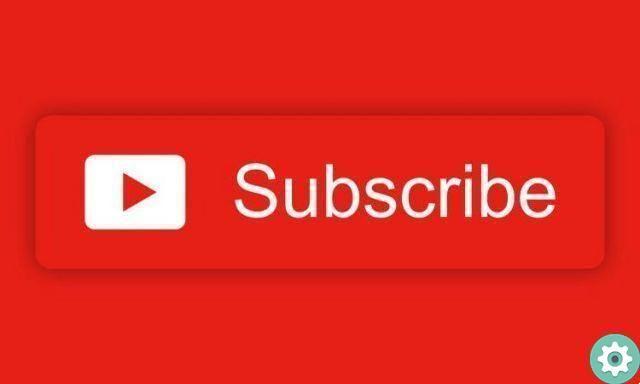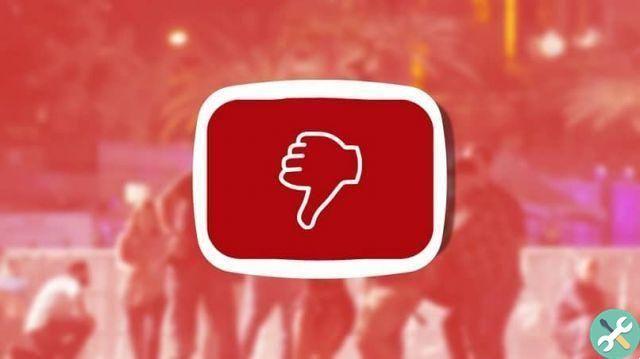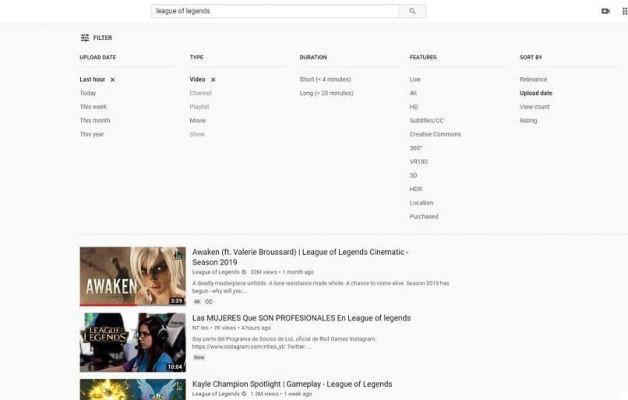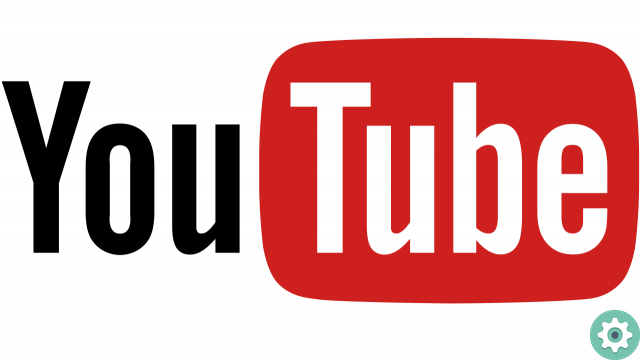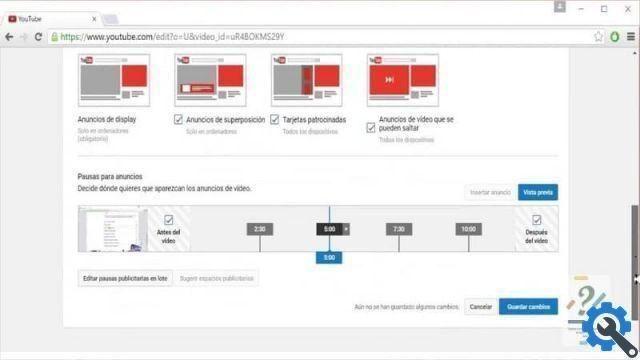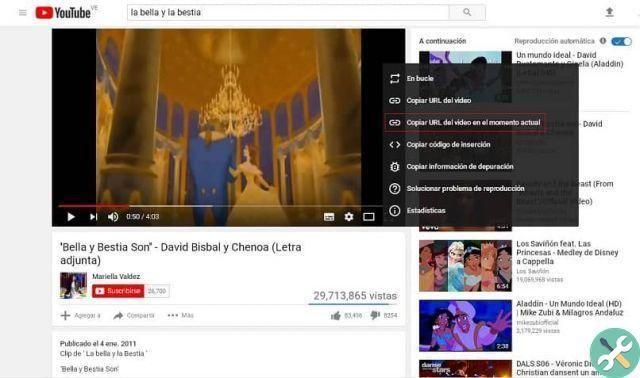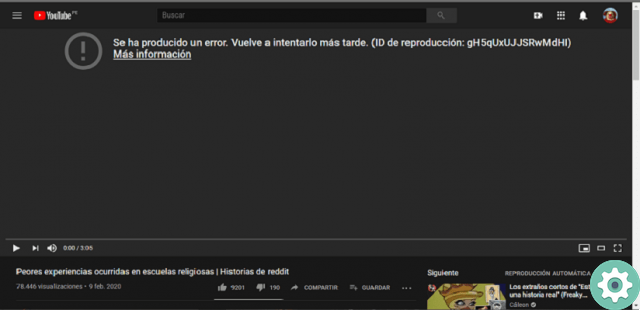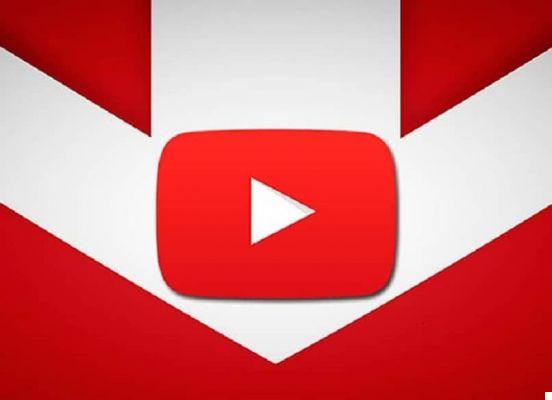La programmation de vidéos YouTube peut parfois être une corvée, surtout si vous n'avez pas les connaissances préalables nécessaires. C'est pourquoi, souciez-vous de votre manque de connaissances dans l'utilisation de YouTube, nous vous le montrerons dans l'article suivant comment programmer une vidéo sur ma chaîne youtube.
Comment programmer une vidéo sur ma chaîne YouTube rapidement et facilement" src="/images/posts/d0f82d6ec01d0af677ec34ebe436aa1b-0.jpg">
Dans d'autres publications précédentes, nous avons abordé des points importants et précieux lors de la création d'un compte ou d'un profil sur YouTube. Activer certaines fonctions ou effacer l'historique de lecture semblait très difficile à faire. Mais c'est vrai qu'avec une bonne formation on a réussi à débloquer cette situation.
Avant de commencer à suivre les étapes, il est important de souligner que le téléchargement de vidéos sur YouTube s'accompagne de responsabilités que vous devez assumer.
Lorsque vous devez le faire, essayez de faire des vidéos qui ont un contenu utile, qui donnent un message positif, qui sont une vraie aide, qui sont amusantes et surtout éducatives. Sans plus tarder, voyons comment programmer une vidéo sur ma chaîne youtube rapidement et facilement.
Comment programmer une vidéo sur ma chaîne YouTube
Avec cette procédure que nous allons vous apprendre à faire, vous pouvez programmer une vidéo pour qu'elle soit publiée automatiquement, à la date et à l'heure que vous choisissez. C'est très bien à faire, car cela génère une certaine attente chez tous vos abonnés de voir les vidéos de votre chaîne, alors commençons.
La première chose que vous devez faire est d'entrer dans votre chaîne YouTube, puis vous devez aller en haut à droite et vous trouverez l'icône représentant une caméra vidéo. Vous y faites un clip et trois options vous sont présentées, vous sélectionnerez l'option Télécharger la vidéo. Pour ce faire, vous devez créer un clip et cela vous amènera à une autre fenêtre.
Cette fenêtre sera Télécharger la vidéo, dans laquelle vous devez créer un clip sur le bouton bleu qui dit Sélectionner un fichier. Lorsque vous faites cela, vous devez rechercher sur votre ordinateur la vidéo que vous avez précédemment enregistrée, la sélectionner, puis cliquer sur Ouvrir. De cette façon, votre la vidéo sera téléchargée sur votre chaîne YouTube.
Vous devez attendre un peu, car selon la qualité et la longueur de la vidéo, le chargement peut prendre plusieurs minutes. La prochaine action que vous pouvez entreprendre à ce stade est de donner un titre à votre vidéo. Par défaut, un titre s'affiche, mais si vous souhaitez le modifier, vous pouvez le faire en supprimant le précédent et en écrivant le nouveau titre.
Ensuite, vous pouvez également ajouter la description de la vidéo. Après cela, vous pouvez apporter d'autres modifications, telles que l'ajout de vignettes. Vous pouvez le faire en cliquant sur l'icône qui dit Télécharger la vignette.
Lorsque vous créez un clip, il vous amène à votre bibliothèque d'images et de vidéos et vous devez insérer une image que vous avez déjà enregistrée sur votre ordinateur. Vous le sélectionnez, puis vous créez un clip dans Open.
Après cela, vous devez aller en bas à droite et vous trouverez un bouton bleu qui dit Suivant, vous devez faire un clip dessus. Une nouvelle fenêtre de monétisation apparaîtra , laissez tout pareil et cliquez à nouveau sur Suivant. La fenêtre Éléments vidéo est maintenant affichée.
Programmer la vidéo de la chaîne YouTube
Voici d'autres options que vous pouvez modifier, mais nous pouvons tout laisser tel quel. Nous recadrons à nouveau dans l'option Suivant. L'écran suivant qui s'affiche est la capture d'écran Visibilité, à ce stade, nous trouverons l'option que nous voulons activer programmation. Faisons un clip dessus et une fenêtre s'ouvrira avec diverses options de date et d'heure.
Comment programmer une vidéo sur ma chaîne YouTube rapidement et facilement" src="/images/posts/d0f82d6ec01d0af677ec34ebe436aa1b-1.jpg">
Ici, nous pouvons entrer le jour, le mois, l'année, l'heure. Mais prouvez toujours que lorsque vous planifiez, c'est pour le lendemain. Un autre élément à sélectionner est l'option Réglez comme avant. Lorsque vous apportez ces modifications, il vous présentera une déclaration avec ce qui suit. Une page de consultation publique sera créée. Un compte à rebours jusqu'à cette date s'affichera.
Et pour finir, vous devez appuyer sur le bouton bleu Schedule et vous avez déjà Planifiez une vidéo sur votre chaîne YouTube rapidement et facilement.